14iPhoneの究極の修正13通話中に音が出ない
iPhoneユーザーは、スムーズなユーザーインターフェイスと模範的なパフォーマンスのために自分の電話を選択します。 音量ボタンが機能しない、スピーカーオプションが通話中に機能しないなど、技術的な障害が発生するのは不快な場合がよくあります。 ユーザーが直面する一般的な問題の13つは、iPhoneXNUMXの通話音が聞こえないことです。
歪んだ声が聞こえる場合、またはダイヤルトーンが聞こえない場合。 他の人があなたに言っていることが聞こえない場合。 通話中にiPhoneのサウンドが機能しなくても心配しないでください。
アップルサポートにサポートを依頼する前に、以下の方法で問題を解決してください。
パート1:数回クリックするだけでiPhone 13の通話に音が出ない問題を修正– Dr. Foneを使用-システム修復(iOS)
幸いなことに、Appleストアにアクセスする前に、独自の修正をいくつか実行できます。 これはどこです ワンダーシェアのDrFoneTool DrFoneToolは、削除された連絡先、画像、メッセージ、ビデオのデータ回復などの高度な機能を提供します。 これは、WhatsAppの転送、電話のバックアップ、画面のロック解除に役立ちます。
私たちの焦点は、 システム修復 DrFoneToolがiPhone13の音が出ない問題を修正できるようにする機能。
ステップ1: このプロセスの最初のステップは、DrFoneTool – System Repair(iOS)を公式Webサイトからコンピューターにダウンロードすることです。 ソフトウェアをインストールし、セットアップ後に「ホーム」で開きます。

電話をコンピューターに接続します。 DrFoneToolがあなたのiPhoneを検出します。 これで、「システム修復」オプションを使用できます。
ステップ2: [システム修復]オプションを選択すると、ダイアログボックスが開きます。 XNUMXつのオプションがあります。 XNUMXつ目は「標準モード」です。 もうXNUMXつは「詳細モード」です。

標準モデルでは、システムの問題の大部分に対処できます。 iPhoneがAppleロゴに引っかかっている、黒い画面の問題である可能性があります。 また、電話データを失うことなく、iPhoneが通話中に音が出ないという問題を解決することもできます。
標準モデルが失敗した場合は、詳細モードを使用できます。 詳細モードは、より広範なシステムiOSの問題を修正するために使用されます。 ただし、欠点は、デバイスデータが消去されることです。
ステップ3: 詳細モードを使用する必要がある場合、機能するにはiOSファームウェアのダウンロードが必要です。

また、ファームウェアも検証する必要があります。 しばらくお待ちください。 確認したら、次の手順に進みます。

iOSファームウェアが確認されると、ダイアログボックスが開き、[今すぐ修正]オプションが表示されます。 このオプションを使用すると、ソフトウェアはデバイスの問題を修正することを目的としています。 問題が特定されて解決されると、デバイスを再び使用できるようになります。
ステップ4: iOSファームウェアシステムの修復が完了したら、デバイスを調べて、通話中にスピーカーが機能するかどうかを確認します。 このソフトウェアの優れている点は、通話中のiPhoneの無音や、iPhoneで発生する可能性のあるその他の問題を修正できることです。

パート2:iPhone13のその他の13の可能な修正通話音が聞こえない問題
これらの問題に対する他のいくつかの修正について知りたい場合は、以下のアイデアのいずれかを使用できます。 彼らはあなたからの最小限の努力で迅速な修正になるように設計されています。
1.iPhone13を再起動します。 電話を再起動すると、電話の不具合や読み込みの問題を取り除くことができます。 iPhone 13を再起動する簡単な方法は、13つのボタンを押すことです。 音量大ボタンまたは音量小ボタン、およびサイドボタンを押します。 「電源オフ」スライダーが表示されるまでボタンを押し続けます。 次に、スライダーをドラッグしてiPhone 13の電源を切ります。iPhoneXNUMXの電源を切った後、Appleロゴが表示されるまでサイドボタンをもう一度押し続けてください。
2.音量を上げます。 時々、あなたはバターフィンガーを持っているかもしれません、そしてあなたは誤ってあなたの電話を沈黙させることができます。 これを回避するには、音量大ボタンと音量小ボタンを押すだけで確認できます。
3.iPhone13のケースを取り外します。 カバーを付けたまま携帯電話のバッテリーが過熱すると、携帯電話のパフォーマンスが低下する可能性があります。 バッテリーの寿命、パフォーマンス能力、信号強度を低下させる可能性があります。 ケースを取り外すと、スマートフォンの温度が下がるのに役立ちます。 それはあなたの電話の機能が遅れるのを防ぐことができます。
4.iPhone13が実行しているアプリを閉じます。 他のアプリがデバイスで実行されている場合、電話の処理がヒットする可能性があります。 これは、電話が他の機能を優先して一部の機能を犠牲にすることを意味する場合があります。 そのため、携帯電話のメモリからアプリをクリアすることを選択できます。 開いているアプリをすべて閉じて、もう一度呼び出します。 多くの場合、これで問題を解決できます。
5.iPhoneレシーバーを掃除します。 お使いの携帯電話が常時使用されている場合、ほこりが集まっていることに気付かない場合があります。 そのため、充電ポート、スピーカー、マイクスロットのゴミを物理的に取り除くのに役立つ場合があります。 これは、XNUMXつの方法のいずれかで実行できます。 細い柔らかい毛のブラシを使用して、破片をきれいにすることができます。
ピンや針などの鋭利なものは使用しないでください。 ポートはデリケートであり、そのように処理する必要があります。 掃除できるもうXNUMXつの方法は、スピーカー全体に空気を吹き付けることです。 スピーカーに直接空気を吹き込まないでください。 ポート間で問題ありません。
6.Bluetoothをオフにします。 多くの場合、Bluetoothイヤホンを使用して、切断するのを忘れることがあります。 それは最高の人々に起こります。 これに対抗するには、上にスワイプしてBluetoothアイコンを表示します。 Wi-Fiアイコンの右側にあります。 アイコンが青色で点灯している場合は、アイコンを選択して無効にします。 問題が自動的に解決するかどうかを確認してください。 [設定]に移動し、[Bluetooth]を選択してオフに切り替えることもできます。
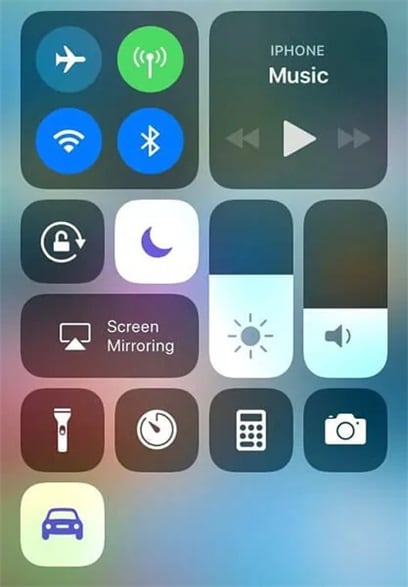
7.ヘッドフォンモードを終了します。 オーディオに問題がある理由のXNUMXつは、電話がヘッドフォンモードで動かなくなっていることが原因である可能性があります。 これはすぐに修正できます。 iPhoneの[設定]に移動し、[音と触覚]を選択します。 「ヘッドフォンの安全性」を選択して、これをフォローアップします。 そこに「ヘッドフォン通知」ボタンがあります。 これをオンとオフに切り替えて、通話中の音声に関する問題を修正します。
8. IOSを更新します: ソフトウェアを更新するには、[設定]に移動します。 [一般]、[ソフトウェアアップデート]の順にタップします。 [自動更新]を選択し、[iOS更新のダウンロード]を選択します。 iOSアップデートのインストールを有効にする必要があります。 iPhoneはiOSの最新バージョンに自動的に更新されます。
9. iPhone 13を工場出荷時の状態にリセット: 開始する前に、リセット時にデータが失われないように、重要なデータをバックアップする必要があります。 iPhone 13では、データをリセットするためのXNUMXつのオプションがあります。 XNUMXつは工場出荷時のリセットを可能にし、もうXNUMXつはデータを保持しながらリセットすることを可能にします。

DrFoneTool –電話バックアップ(iOS)
iPhoneの連絡先を3分で選択的にバックアップします!
- ワンクリックでiOSデバイス全体をコンピューターにバックアップします。
- 連絡先のプレビューを許可し、iPhoneからコンピュータに連絡先を選択的にエクスポートします。
- 復元中にデバイスのデータが失われることはありません。
- すべてのiOSデバイスで動作します。 最新のiOSバージョンと互換性があります。

工場出荷時の状態にリセットするには、[設定]に移動し、[一般]をタップし、[iPhoneの転送またはリセット]を選択してから、[すべてのコンテンツと設定を消去]をクリックします。 続行するかどうかを尋ねる警告ポップアップが表示されます。 [続行]を押し、別のプロンプトが表示されたら、[今すぐ消去]を選択します。

10.iTunesを使用してiPhone13を復元します。
- iPhoneをMacに接続します。
- iTunesに移動します。
- 「ファインダー」タブを探します。 このタブには、「復元」iPhoneというオプションがあります。
- もう一度タップして確認します。
- iPhoneが再起動するまで待つか、自分で再起動します。
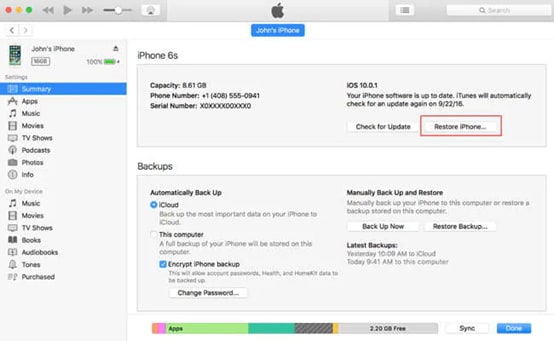
11. Appleサポートに連絡してください: これらのソリューションのいずれも機能していない場合は、いつでも電話してAppleのカスタマーサービスのソリューションを見つけることができます。 彼らは助けるためにいくつかのインサイダーのヒントやコツを案内することができます。 また、AppleGeniusBarを通じてソリューションを促進するのにも役立ちます。
12.サービスプロバイダーに連絡してください。 まだ検討していない可能性のあるオプションがXNUMXつあります。 あなたはそれがあなたの電話のせいではないかもしれないと考えましたか? ネットワーク接続の問題である可能性があります。 この問題は、サービスプロバイダーにすばやく電話することで解決できます。
13.ハードウェアの問題を確認します。 これは、問題の原因がソフトウェアまたはハードウェアのどちらであるかを判断するための最後のステップです。 ブラウザの検索バーに移動します。 「MicrophoneTestOnline」を探してください。 これを使用して、マイクがオーディオを拾えないかどうかを確認します。これは、iPhoneでハードウェアの問題が発生していることを示しています。
結論
誰かに電話をかけたときに、ダイヤルトーンが聞こえない場合があります。 また、相手の電話が聞こえない場合もあります。 これは、特に最新のiPhone 13を使用しているiPhoneユーザーの場合、普遍的に不快な体験です。
障害がどこにあるかを知っている限り、iPhone13の通話音が聞こえない問題は簡単に修正できる問題です。 これらのXNUMXのヒントは、ファームウェア、ハードウェア、およびネットワーク接続の問題に体系的に対処するのに役立ちます。
問題を修正できない場合は、単に問題を強調表示するだけでは不十分です。 だからここに、あなたの電話が持っているかもしれないどんな問題に対しても利用可能な解決策の包括的なリストがあります。 これにより、携帯電話が作成された獣のように機能するようになりますので、安心してご利用いただけます。
最後の記事

